QuickSteps in Microsoft Outlook einrichten
04.05.2017 — Annika Thies. Quelle: Verlag Dashöfer GmbH.
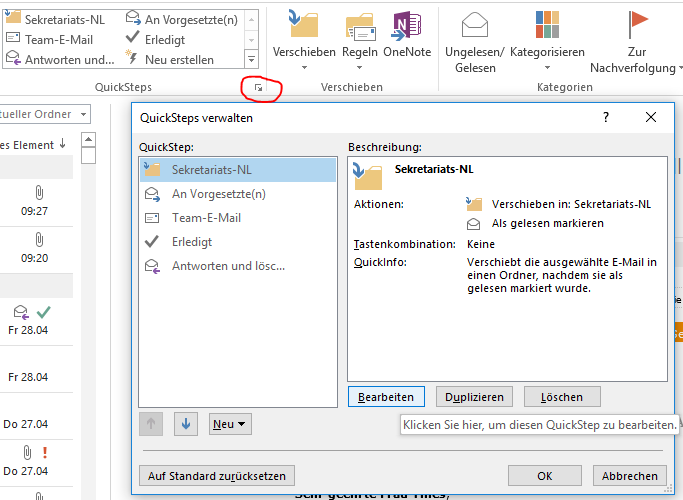
Seit Microsoft Outlook 2010 lassen sich mehrere einzelne Arbeitsschritte durch sogenannte QuickSteps bündeln. Statt alle E-Mails, die Sie erhalten, einzeln als gelesen und gegebenenfalls erledigt zu markieren und sie dann z. B. in den Ordner Bearbeitet zu verschieben, können Sie dies mit nur einem Klick erledigen.
Um einen entsprechenden QuickStep einzurichten, klicken Sie in der Start-Registerkarte auf das kleine Pfeilsymbol unter den QuickStep-Symbolen.
Dann öffnet sich ein neues Fenster. Unter Bearbeiten können Sie den QuickStep umbenennen und zum Beispiel festlegen, in welchen Ordner die ausgewählten E-Mails verschoben werden sollen. Das Umbenennen ist vor allem dann sinnvoll, wenn Sie sich mehrere QuickSteps zum Verschieben in unterschiedliche Ordner einrichten. Damit Sie nicht durcheinander kommen, könnten Sie den einen in Meyer und den anderen in Müller umbenennen.
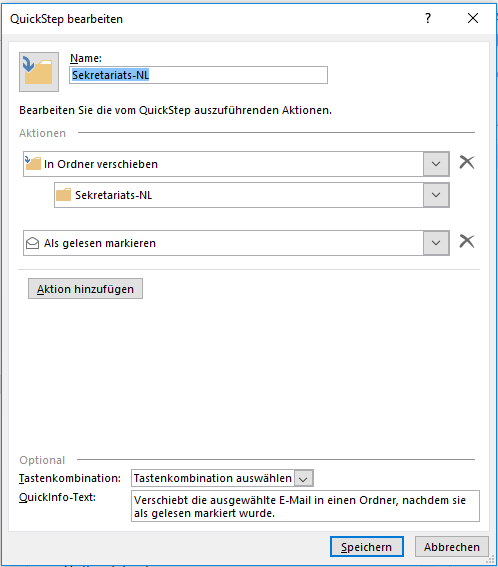
Des Weiteren können Sie noch einstellen, ob die E-Mails von Frau Müller stets als gelesen oder ungelesen markiert werden sollen, wenn sie in den Ordner verschoben werden. Sie können Sie auch als Aufgabe markieren oder gleich das Antwortfenster öffnen lassen.
Neben dem gleichzeitigen als gelesen markieren und Verschieben in einen festgelegten Ordner können Sie z. B. auch einen QuickStep zur Weiterleitung an eine bestimmte Kollegin einrichten oder eine Kopie der Mail in einem bestimmten Ordner speichern lassen.
Um den QuickStep dann auszuführen, müssen Sie nur die entsprechende(n) E-Mail(s) markieren und auf das entsprechende QuickStep-Symbol klicken, das Sie in der Start-Registerkarte finden.
Alternativ können Sie in dem links abgebildeten Fenster auch eine Tastenkombination für Ihren QuickStep festlegen.
 X
X
